Tento tutoriál vám ukáže, jak na topovolte funkci obnovení pro aplikace ve Windows 11. Když je tato funkce povolena nebo aktivována, můžete pokračovat v práci na počítači, který jste spustili na telefonu (Android nebo iPhone). Pokud jste si například prohlíželi nebo upravovali soubor Wordu, PowerPointovou prezentaci atd., uložený ve OneDrive na vašem zařízení Android, můžete pokračovat v práci se stejným souborem na počítači s Windows 11. Obdržíte aupozornění, abyste mohli pokračovat tam, kde jste skončili, jako na obrázku níže. Kliknutím na toto oznámení se tento soubor otevře ve vašem výchozím prohlížeči, abyste mohli pokračovat v práci.
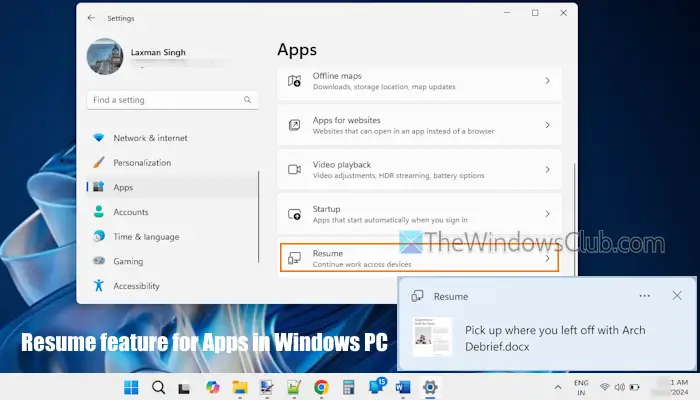
V současné době tato funkce funguje pouze pro soubory OneDrive a je k dispozici zasvěceným osobám. Ale bude k dispozici i ve stabilní verzi. A než začnete tuto funkci používat, podívejte se na několik důležitých bodů:
- Musíte se přihlásit k OneDrive pomocí svéhoosobní účet Microsoftk použití této funkce. Školní nebo pracovní účty nejsou podporovány
- K počítači se systémem Windows 11 se musíte přihlásit pomocí stejného účtu Microsoft, kterým jste přihlášeni ke svému účtu OneDrive
- Měli byste být přihlášeni ke svému účtu OneDrive ve výchozím prohlížeči
- Tato funkce podporuje dokumenty Word, PDF, PowerPointové prezentace, soubory Excel a poznámkové bloky nebo stránky OneNotu
- Váš počítač musí býtuzamčenokdyž v telefonu otevřete podporovaný soubor OneDrive
- Tato funkce funguje pouze tehdy, když jsteodemkněte počítač do 5 minutpřístupu k souboru v telefonu. V opačném případě neobdržíte žádné upozornění.
Jak povolit funkci obnovení pro aplikace v systému Windows 11
Existují dva nativní způsobypovolit funkci obnovení pro aplikacena počítači se systémem Windows 11:
- Povolte funkci obnovení pro aplikace pomocí aplikace Nastavení
- Povolte funkci obnovení pro aplikace pomocí Editoru registru.
Pojďme zkontrolovat tyto možnosti.
1] Povolte funkci obnovení pro aplikace pomocí aplikace Nastavení
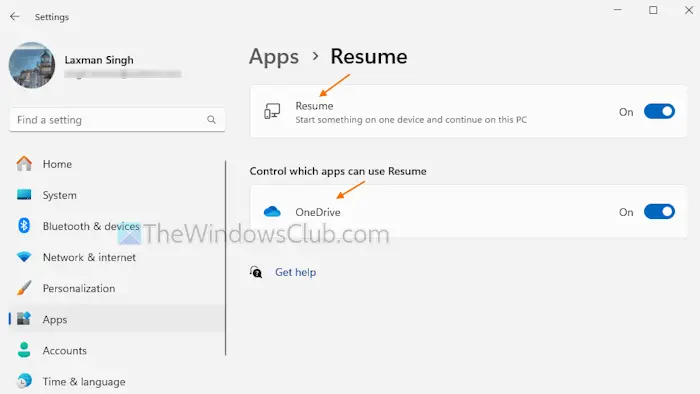
Kroky kpovolte funkci obnovení pro aplikace pomocí aplikace Nastavení v systému Windows 11jsou následující:
- PoužijteWin+Iklávesová zkratka pro otevření
- VyberteAplikacekategorie
- Přístup kResuméstránku z pravé části
- Klikněte naResumépřepnutím jej zapnete
- VUrčete, které aplikace mohou používat funkci Pokračovatsekce, klikněte naOneDrivetlačítko. Tím se zapne funkce Pokračovat pro OneDrive. Pokud je tlačítko pro možnost OneDrive zašedlé, vypněte a zapněte tlačítko Pokračovat a poté jej pomocí tlačítka OneDrive zapněte.
Když nyní na ploše obdržíte oznámení o souboru (který jste upravovali v telefonu), klikněte na něj. Soubor se neotevře s výchozí aplikací spojenou s typem souboru. Místo toho se váš soubor otevře z OneDrive ve výchozím prohlížeči s aplikací Microsoft 365. Pokud jste tedy upravovali soubor aplikace Word, spustí se aplikace Word a bude pokračovat v práci.
Stejným způsobem můžete zapnout funkci Resume pro další podporované aplikace.
Později, až budete chtítvypnoutnebodeaktivovat funkci obnovení pro aplikaceve Windows 11 otevřete aplikaci Nastavení. OtevřeteResuméstránku vAplikacekategorii a vypněteResumétlačítko.
V případě, že chcete použít funkci Pokračovat, ale pro některé aplikace ji deaktivovat, ponechte tlačítko Pokračovat zapnuté a pomocí přepínače pro aplikace, u kterých nechcete, je funkce Pokračovat vypněte.
Číst:
2] Povolte funkci obnovení pro aplikace pomocí Editoru registru
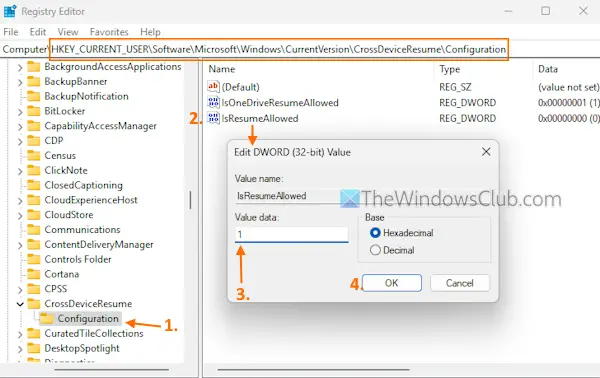
Zde jsou kroky:
- Otevřete okno Spustit příkaz (Win+R), typregedita stiskněteVstupte. Otevře se okno Editor registru
- Přejděte naKonfiguraceKlíč registru. Cesta je:
HKEY_CURRENT_USER\Software\Microsoft\Windows\CurrentVersion\CrossDeviceResume\Configuration
- Dvakrát klikněte naIsResumeAllowedHodnota DWORD (32 bitů).
- V poli Upravit přidejte1v poli Údaj hodnoty
- Stiskněte tlačítko OK. Tím se zapne funkce Resume
- Nyní kpovolit obnovení pro OneDrive, dvakrát klikněte naIsOneDriveResumeAllowedHodnota DWORD (32 bitů).
- Otevře se pole Upravit. Tam, přidejte1v poli Údaj hodnoty
- Stiskněte OK.
Tímto způsobem můžete povolit obnovení pro další aplikace pomocí Editoru registru.
Když chcete vypnout popřzakázat funkci Obnovit pomocí Editoru registruve Windows 11 otevřete okno Editor registru. Přístup kIsResumeAllowedDWORD (32-bit) Hodnota a přičtení0v poli Údaj hodnoty. Stiskněte tlačítko OK.
To je vše.
Jak obnovím aplikace při spuštění Windows 11?
Chcete-li automaticky obnovit aplikace při spuštění na počítači se systémem Windows 11/10, otevřete souborNastaveníaplikace VyberteÚčtykategorie a přístup kMožnosti přihlášenístrana. ZapněteAutomaticky ukládat mé restartovatelné aplikace a restartovat je, když se znovu přihlásímvolba. Toto budena vašem systému.
Jak povolím aplikace z neznámých zdrojů ve Windows 11?
Pokud chcete povolit instalaci aplikací z libovolného zdroje ve Windows 11/10, přejděte do aplikace Nastavení. Přejděte naSystém > Pro vývojáře. Zapněte nebo. V potvrzovacím poli stiskněteAnotlačítko. Případně přejděte naAplikace > Pokročilá nastavení aplikací >a vyberteKdekolimožnost v rozbalovací nabídceVyberte, kde chcete aplikace získat.
Čtěte dále: .





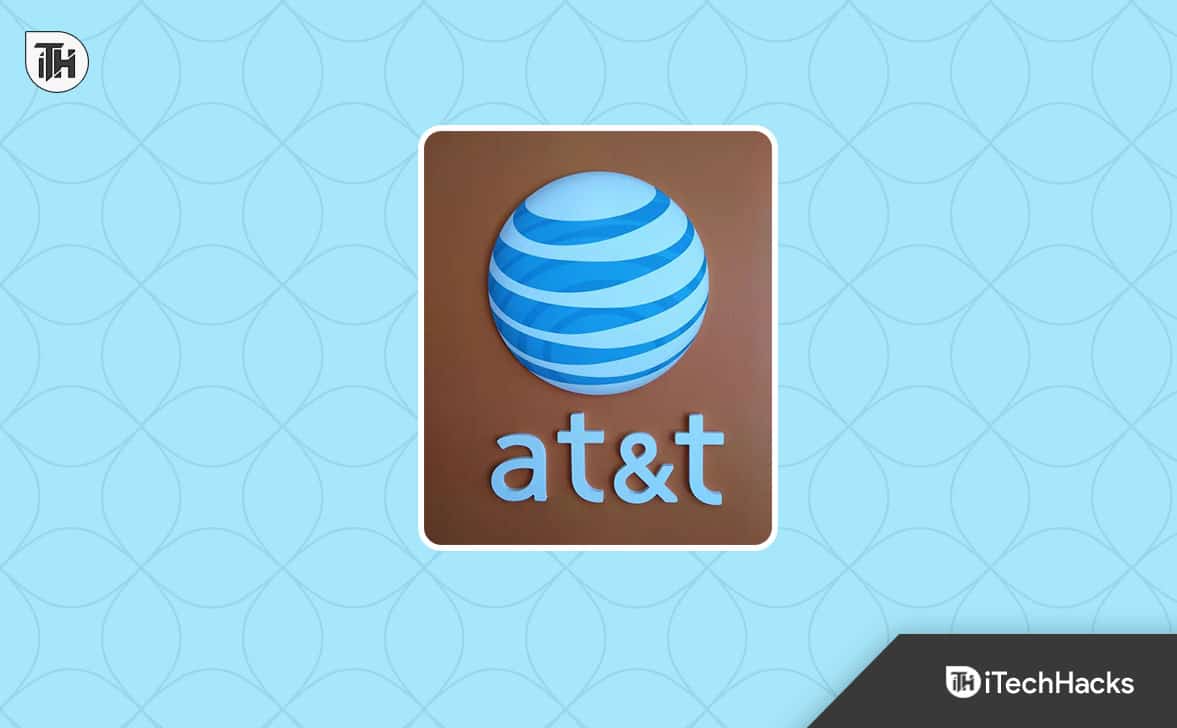





![Top 7 Pokemon GO Auto Walker aplikací [Většina lidí neví]](https://elsefix.com/statics/image/placeholder.png)

